El nuevo sistema operativo de Apple ha llegado a los dispositivos de la manzana pero no sin algún que otro traspiés, ya que son muchos los usuarios que se están quejando del proceso de instalación de iOS 9. En concreto, un problema que está afectando tanto a los iPhone como a los iPad, sobre todo, es el llamado "Deslizar para actualizar" o "Slide to Upgrade" que impide finalizar correctamente el proceso de actualización.
En realidad el proceso de actualización no es complejo, pero iOS 9 se ha revuelto y quiere molestarnos un poco más, además de resultar algo lento, en la tarea de mantener nuestros iDevices la día, por lo que vamos a ver cómo solucionarlo.
iOS 9 no deja actualizar y muestra el mensaje "Deslizar para actualizar"
Seguramente si estás leyendo esto es porque tu dispositivo se ha quedado con el mensaje "Deslizar para actualizar" en la pantalla principal y no te permite hacer nada, pero no pierdas la calma ya que todo tiene solución.
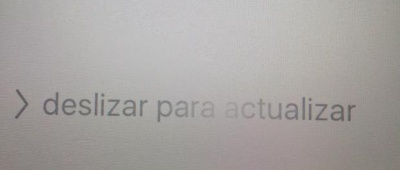
Es importante que antes de cualquier actualización se realice una copia de seguridad actualizada del dispositivo, sobre todo para evitar problemas como este y garantizar la integridad de nuestros datos, pero aún no está todo perdido si te ha saltado el mensaje "Deslizar para actualizar" en tu iDevice.
Método 1: Solución a "Deslizar para actualizar"
Si has instalado iOS 9 y te ha saltado el temido mensaje "Deslizar para actualizar" deberás seguir una serie de pasos para intentar recuperar la funcionalidad de tu dispositivo. Vamos a ver cuales:
1. Reinicia el dispositivo presionando el botón de Inicio y de Encendido durante unos segundos hasta que aparezca el logotipo de Apple en la pantalla.
2. Vuelve a aceptar todas las opciones del proceso de instalación y muy probablemente ya nos permitirá iniciar el dispositivo sin mayor problema, o al menos así nos ha sucedido a nosotros con un iPad Mini 2.
Método 2: alternativa más compleja
En el caso de que todavía no funcione, vamos a realizar otro método siguiendo los siguientes pasos:
1. Conecta el dispositivo a un ordenador con iTunes actualizado, y desde el cual ya hayas sincronizado con anterioridad el dispositivo, mientras aún sale en la pantalla el mensaje de "Deslizar para actualizar".
2. Reinicia el dispositivo presionando el botón Inicio y de Encendido simultáneamente hasta que salga en la pantalla el logotipo de la manzana.
3. Una vez se haya reiniciado, iTunes debería mostrarnos un dispositivo con iOS 9 instalado. Seleccionaremos en la pantalla de iTunes la opción de Restaurar copia y escogeremos la más reciente. Deberíamos haber hecho una copia de seguridad antes de instalar iOS 9, así que si no la tienes avanza al paso 4 y si la tienes al apartado 5.
4. En el caso de que no la hayas realizado la copia de seguridad, hazla desde iTunes sin tocar el dispositivo. Una vez terminada vuelve al paso 1.
5. Una vez terminado este proceso deberías poder iniciar tu dispositivo sin mayor problema, ya que los datos permanecen siempre durante la instalación y no se alteran. El error parece un simple bloqueo de la pantalla.
Es importante siempre realizar una copia de seguridad desde iTunes, no desde iCloud, sobre todo en actualizaciones importante. Con esto garantizaremos una copia local a la cual recurrir en el caso de perder nuestros preciados datos.
Método 3: forzar una instalación limpia
La última opción y que muchos usuarios están siendo obligados a tomar es realizar una instalación limpia a través del modo restauración perdiendo así todos los datos del terminal.
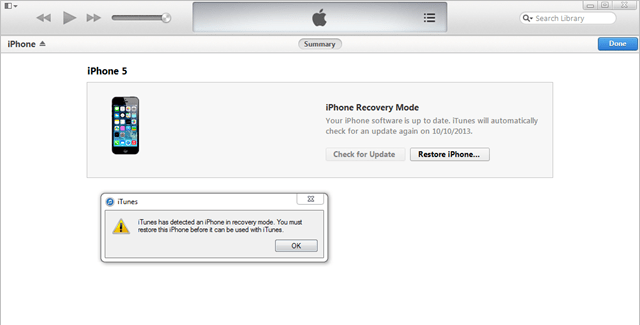
1. Conecta el iDevice y realiza la copia de seguridad desde iTunes. Una vez finalizado no desconectes el dispositivo.
2. Pon el dispositivo en modo restauración manteniendo pulsados el botón de inicio junto con el de encendido durante más de 10 segundos.
3. Presiona el botón de Restaurar. Una vez finalizado esto tendrás que configurar tu iDevice como un dispositivo nuevo en el proceso de instalación.
Puedes salir del modo DFU simplemente reiniciando el terminal.
Problema de instalación por Buscar mi iPhone/iPad/iPod
Si además del problema de "Deslizar para actualizar" también te has encontrado con el mensaje de que debes desactivar Buscar mi iPhone, debes saber que puedes hacerlo desde la propia web de iCloud, permitiendo así restaurar tu iDevice correctamente. Vamos a ver cómo:
1. Inicia sesión en icloud.com/find, selecciona el dispositivo en cuestión y haz clic en Borrar.
2. Una vez borrado el dispositivo, haz clic en la opción Eliminar de la cuenta.
ATENCIÓN: esto borrará toda la información de tu dispositivo, por lo que debes realizar antes una copia de seguridad desde iTunes para poder restaurarlo.
Si nada funciona...
Si nada funciona parece que tocará llamar al servicio técnico de Apple o contactar vía mail. Tu dispositivo podría haber sufrido un "brick", pero no desesperes. Si el servicio técnico te lo repara podrás restaurar tu copia de seguridad de iTunes que has hecho desde el ordenador.
Recuerda algo muy importante cuando consigas instalar iOS 9 y recuperar tus datos, haz una copia de seguridad, tanto en iTunes como en iCloud. Es muy importante y nunca se debe actualizar sin restaurarla.
 Esperamos que los de Cupertino publiquen pronto una actualización solucionando este problema, o al menos eso dicen en la página de soporte.
Esperamos que los de Cupertino publiquen pronto una actualización solucionando este problema, o al menos eso dicen en la página de soporte.
¿Has conseguido actualizar a iOS 9 evitando el problema "Deslizar para actualizar"? ¿Has usado un método alternativo que no hemos puesto aquí?
- Ver Comentarios


